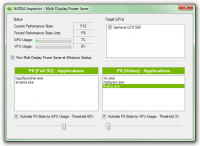
Das Tool Nvidia Inspector
vom Entwickler Orbmu2k hat in seiner neuen Version 1.95 einige neue Features bekommen, darunter der Multi Display Power Saver
. Dies zwingt den Treiber in den niedrigsten P-State des Grafikchips, üblicherweise der Idle-Zustand mit einem Monitor. Das ist deutlich niedriger als die üblicherweise eingestellten Taktraten im Multi-Monitor-Betrieb, so dass man damit einiges an Strom sparen kann, wenn man mehrere Monitore an seiner GeForce Grafikkarte angeschlossen hat.
Beim Multi Display Power Saver des Nvidia Inspector lassen sich sogar Ausnahmen konfigurieren. Man kann Anwendungen angeben, die in einen höheren P-State wechseln dürfen. Eine Aussteuerung anhand der aktuellen Auslastung ist nach Angaben des Entwicklers ebenfalls möglich.
Voraussetzung ist eine GeForce Grafkkarte, die mindestens über die drei P-States P0, P8 und P12 verfügt. Auch die neuesten Grafiktreiber werden benötigt.
Der Grund für die höheren Taktraten im Multi-Monitor-Betrieb (sowohl bei Radeon als auch GeForce Grafikkarten) ist das Bildflackern beim Wechsel der Speichertaktfrequenz. Um dies zu unterbinden, werden höhere Frequenzen im Treiber eingestellt. Nvidia hat (für die GeForce 500 Serie) inzwischen einen Weg gefunden, bei zwei gleichen Monitoren keine Takterhöhung mehr erzwingen zu müssen, aber bei unterschiedlichen Monitoren ist dies immer noch der Fall. Manche Anwender würden das gelegentliche Bildflackern aber gern in Kauf nehmen für einen niedrigeren Stromverbrauch, der Nvidia Inspector 1.95 ermöglicht dies nun.
Aktiviert man den Multi Display Power Saver, geht die Grafikkarte gleich in den niedrigsten P-State (P12). Dies ist für manche Anwendungen aber zu gering und so kann man einstellen, bei welchen Applikationen dies nicht gemacht werden soll. Außerdem sollte man konfigurieren, ab welcher Auslastung von Video- und Grafikprozessor auf P8 (für Videowiedergabe) und P0 (für 3D-Beschleunigung) erhöht werden soll, um keine Leistung zu verlieren.
Eine ausführliche Anleitung mit zusätzlichen Erklärungen ist bei 3DCenter zu finden.
Quelle: 3DCenter
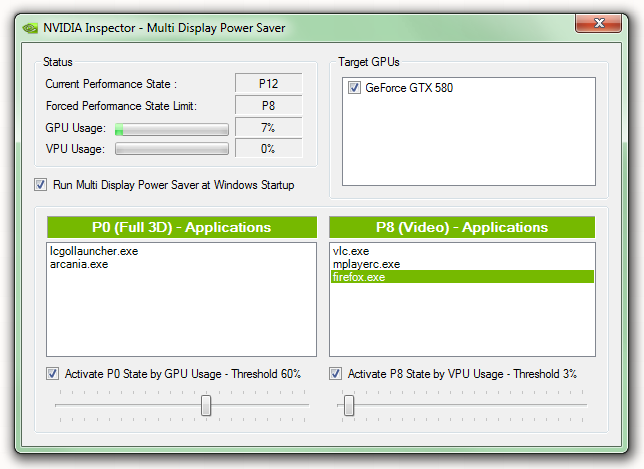
Neueste Kommentare
22. Dezember 2025
22. Dezember 2025
20. Dezember 2025
20. Dezember 2025
18. Dezember 2025
11. Dezember 2025